
Meestal opent Windows + G de Xbox Game Bar in Windows 10 . Maar als u de gamebar wilt lanceren met een custom-toetsenbordsnelkoppeling, heeft Windows-instellingen u gedekt. Hier is hoe het op te zetten.
Ten eerste moeten we Windows-instellingen bezoeken. Open het menu Start en selecteer het pictogram "Gear" aan de linkerkant van het menu, of u kunt op Windows + I op uw toetsenbord drukken.

Selecteer "Gaming" in instellingen.

Blader in "Xbox Game Bar" -instellingen naar beneden totdat u de sectie 'Toetsenbordsnelkoppelingen' ziet.
Het eerste item in de lijst is "Open Xbox-game-bar." Als u uw eigen custom-snelkoppeling wilt instellen, klikt u op het selectievakje naast "Uw snelkoppeling", drukt u vervolgens op de toetsenbordcombinatie die u wilt gebruiken. We hebben bijvoorbeeld Control + Shift + G ingevoerd.
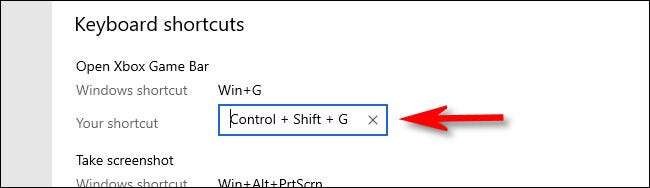
Als u een combinatie probeert die al door iets anders is ingenomen, ziet u een foutmelding. Als dat het geval is, probeer dan een andere snelkoppeling.
Scrolt daarna naar beneden naar de onderkant van de lijst "Toetsenbordsnelkoppelingen en klik op de knop" Opslaan ". U moet op Opslaan klikken voor de nieuwe sneltoets om van kracht te worden.
Tip: U kunt toetsenbordsnelkoppelingen wijzigen voor andere gamebalkfuncties zoals schermopname en live-uitzendingen hier ook.
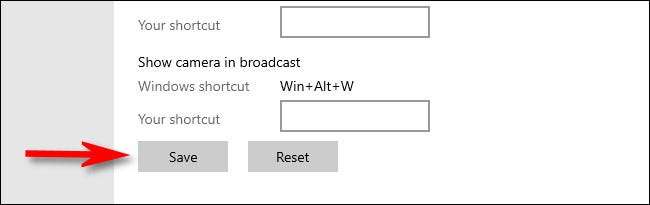
Druk ergens op uw nieuwe snelkoppeling in Windows 10 en de Xbox-gamebalk verschijnt.
Als u uw Custom Game Bar-snelkoppeling in de toekomst wilt uitschakelen, Revisit Windows-instellingen & GT; GAMING, wis vervolgens de snelkoppelkunst "Open Xbox Game Bar" en klik op "Opslaan". U kunt ook op de knop "Reset" onderaan de lijst klikken om alle aangepaste snelkoppelingen te wissen. Happy Gaming!







